以前wordpressの更新を行い、記事を書こうと投稿画面を開いたら「スタイル」アイコンだけが何故か消えてしまいました(汗)
初心者丸出しなので原因がわからず、すごく焦りましたが、プラグインの「TinyMCE Advanced」の設定を変えれたら無事に復活。
今の僕と同レベルの知識で、同じような現象が起きた人のために対策方法を記しておきます。
ワードプレス投稿画面のアイコンが消えた際の復帰法
 wordpressの更新を済ませ、いつものように記事を書こうとしたら「スタイル」アイコンだけが何故か消えました。
wordpressの更新を済ませ、いつものように記事を書こうとしたら「スタイル」アイコンだけが何故か消えました。
「ナンデ!?」
いつもならフォントサイズの右横にアイコンがあるんですが、それが見当たらない…。
初めての事態にものすごく焦ります。
とりあえず解決方法がわからないのでグーグルで調べてみたけど…それでもよくわかりません(汗)
更にググっていると、どうやらプラグインが悪さをしているかもしれないということがわかりました。
そこで導入しているプラグインを一つずつ調べてみることにしました。
犯人はお前だ「TinyMCE Advanced」
 プラグインを調べ始めてを5分、原因が特定できました(早っw)
プラグインを調べ始めてを5分、原因が特定できました(早っw)
「TinyMCE Advanced」こいつが犯人です!
スタイルアイコンの復帰方法
復帰方法はいたって簡単で、スタイルアイコンを設定し直すだけ^^;
ちょっと焦って損した気分になりましたw
それではここから復帰までの方法をお伝えしますね。
 ①設定項目をクリックすると「スタイル」アイコン発見!
①設定項目をクリックすると「スタイル」アイコン発見!
これをそのままエディターメニューのツールバーにドラッグアンドドロップします。
 ②最後に「変更を保存」をクリックで復活です!
②最後に「変更を保存」をクリックで復活です!
やってみて思ったんですが、このプラグインの性能を理解していればすぐに解決できたかもしれないですね^^;
もう初心者丸出しの知識なので、上級者からしたら鼻で笑われるレベルですね(汗)
そもそもこのプラグインも何で入れたのかもよく覚えていないくらいですw
まとめ:プラグインの導入はほどほどに
ワードプレスには便利なプラグインが多くありますが、プラグインによってはお互いが干渉して不具合を起こすこともあるようです。
また闇雲に追加することでサイトの表示速度にも影響し、ユーザビリティーの低下の引き金になりかねません。
なので本当に必要なものだけを使うようにしたほうが良いんですね。
また一つ勉強になりました。とりあえず復活して良かった。